Czy masz uporczywe problemy z połączeniem internetowym, których nie możesz naprawić?Chociaż powszechne, napotykając „System Windows nie może komunikować się z urządzeniem lub zasobem (podstawowy serwer DNS)„Błąd może być jedną z najbardziej frustrujących rzeczy, zwłaszcza jeśli zakłóca normalny bieg twojego codziennego życia.
Aby rozpocząć naprawę połączenia, ważne jest, aby zidentyfikować przyczynę błędu i zastosować niezbędne techniki rozwiązywania problemów, aby rozwiązać problem.Ale zanim zagłębimy się w to, wróćmy do podstaw.Co to jest serwer DNS?
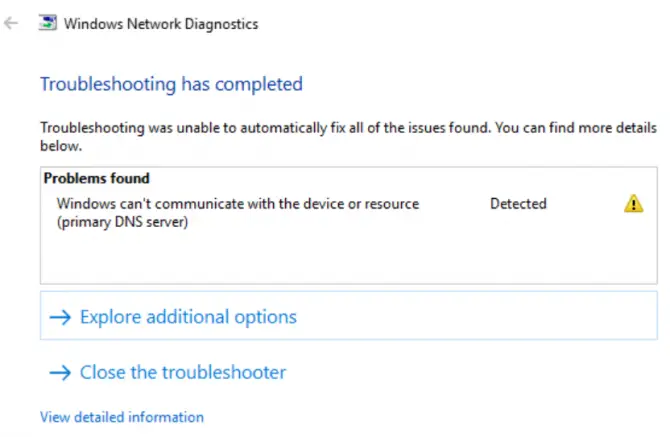
Co to jest serwer DNS?
DNS oznacza system nazw domen.Jest to serwer, który działa jako katalog online, dopasowując nazwy domen do liczbowych adresów IP, aby użytkownicy mogli odwiedzić właściwą witrynę, którą próbują odwiedzić.W końcu pamiętanie numerycznych adresów IP jest zbyt dużym kłopotem, prawda?Dzięki systemowi nazw domen użytkownicy po prostu wprowadzają znaki alfanumeryczne, a komputer w sieci zrobi resztę za Ciebie.
Jak działają serwery DNS?
Jak wspomniano wcześniej, serwery DNS tłumaczą znaki alfanumeryczne na adresy IP za każdym razem, gdy użytkownik próbuje odwiedzić określoną witrynę.Oznacza to, że użytkownicy końcowi nie muszą wprowadzać unikalnego adresu IP, co ułatwia surfowanie po Internecie.Czasami jednak Twoja przeglądarka nie będzie w stanie nawiązać połączenia z Internetem.Może to wynikać z wielu powodów, takich jak nieaktualne sterowniki, infekcje złośliwym oprogramowaniem lub wadliwe routery.Aby lepiej zrozumieć, dlaczego występuje ten błąd, porozmawiajmy najpierw o tym, co oznacza błąd podstawowego serwera DNS.
Co oznacza błąd „System Windows nie może komunikować się z urządzeniem lub zasobem (podstawowy serwer DNS)”?
Mówiąc najprościej, błąd podstawowego serwera DNS występuje, gdy system nagle nie może połączyć się z Internetem.Jednak błędy serwera DNS mogą również wskazywać na słabe połączenie internetowe lub poważniejszy problem z połączeniem.
Co powoduje błąd podstawowego serwera DNS?
Najczęstszą przyczyną błędów podstawowego serwera DNS jest awaria sieci.Zwykle oznacza to problem po stronie użytkownika, problemy ze sprzętem i oprogramowaniem, które mogą wpływać na sposób łączenia się urządzenia z Internetem.Błędy serwera DNS mogą również wynikać z nieaktualnych sterowników i bardziej złożonych problemów z konfiguracją.W następnej sekcji omówimy najczęstsze główne przyczyny błędów podstawowego serwera DNS i sposoby ich naprawienia.Czytaj dalej, aby dowiedzieć się więcej.
10 sprawdzonych sposobów naprawy błędu „System Windows nie może komunikować się z urządzeniem lub zasobem (podstawowy serwer DNS)” w systemie Windows 7
Złą wiadomością jest to, że nie ma jednego uniwersalnego podejścia do rozwiązywania problemów z podstawowym serwerem DNS, ponieważ może być wiele przyczyn niepowodzenia połączenia.Dobrą wiadomością jest to, że wykonaliśmy dla Ciebie ciężkie zadanie i opracowaliśmy kilka rozwiązań rozwiązywania problemów, które możesz łatwo zastosować.Sprawdź je poniżej.
zaktualizuj sterowniki
Problemy z siecią mogą być spowodowane nieaktualnymi sterownikami.Należy pamiętać, że aktualizowanie sterowników jest kluczem do uniknięcia problemów z łącznością i prawidłowego działania systemu.Aby zaktualizować sterowniki, zapoznaj się z tym przewodnikiem krok po kroku:
-
- naciśnijKlawisz Windows + XKlawisz skrótu otwiera menu szybkich łączy.
- KliknijMenadżer urządzeń.
- W menu Menedżera urządzeń przewiń doadapter sieciowyi znajdź swoje urządzenie.
- Kliknij prawym przyciskiem myszy i wybierzUaktualnij sterownik.
- Po otwarciu nowego wyskakującego okna możesz wybrać automatyczne wyszukiwanie sterowników lub ręczne przeglądanie komputera w celu znalezienia odpowiedniego sterownika.
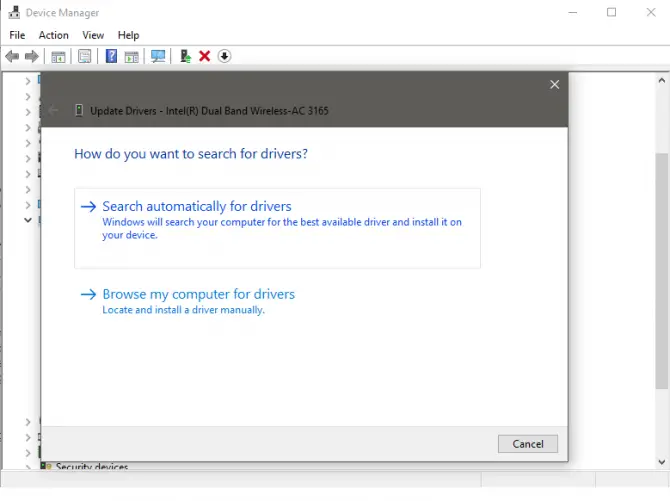
Zmień ustawienia adaptera
Możesz także zmienić ustawienia karty, jeśli aktualizacja sterownika nie rozwiąże problemu.Pamiętaj, że po zmianie ustawień konieczne będzie ponowne uruchomienie komputera, aby upewnić się, że problem został rozwiązany.
- otwartypanel sterowania.
- Kliknij "Sieć i Internet "Sekcja"Wyświetl stan sieci i zadania”.
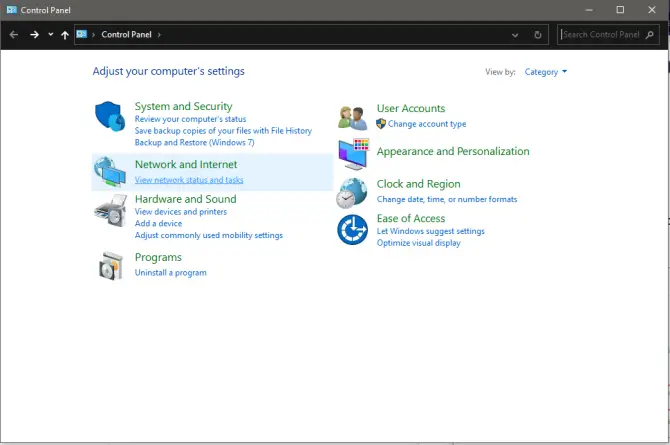
-
- KliknijZmień ustawienia adaptera.
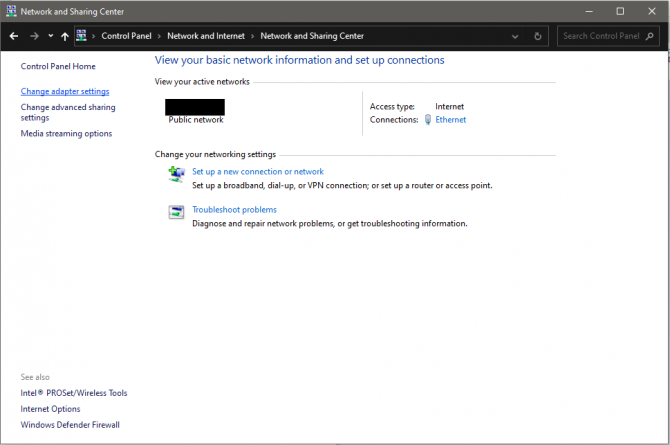
- Kliknij prawym przyciskiem myszy aktualnie używaną sieć i wybierzWłaściwości.

-
- Znajdź i wybierzProtokół internetowy w wersji 4 (TCP/IPV4) , potem znowuKliknijAtrybuty.

-
- Upewnić się"Uzyskaj adres IP automatycznie” i „AutoUzyskaj adres serwera DNS" byli wybrani.
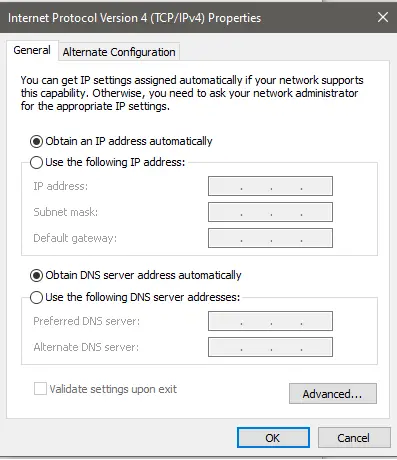
- KliknijPotwierdzaćAby zapisać zmiany.
- Uruchom ponowniekomputer.
Wyczyść pamięć podręczną DNS
Jeśli aktualizacja ustawień karty nie działa, spróbuj wyczyścić pamięć podręczną DNS.Pamięć podręczna DNS Twojego systemu to kopia wyszukiwań DNS w przeglądarce komputera.Mówiąc najprościej, tymczasowo przechowuje adresy IP stron internetowych, które odwiedziłeś w określonym czasie.
Czyszcząc pamięć podręczną DNS, możesz skutecznie chronić swój system przed złośliwymi atakami i rozwiązywać problemy techniczne, takie jak błędy „System Windows nie może komunikować się z urządzeniem lub zasobem (podstawowym serwerem DNS)”.Opróżnianie pamięci podręcznej DNS umożliwia komputerowi zażądanie nowych informacji DNS po usunięciu wszystkich wcześniej zapisanych danych w pamięci podręcznej.Aby opróżnić pamięć podręczną DNS, wykonaj następujące kroki:
- Aby rozpocząć, naciśnijWindows + Rklucz.
- uruchomićPo otwarciu okna wpisz „ cmd "OtworzyćWiersz polecenia.(Upewnij się, że uruchamiasz wiersz polecenia jako administrator).
- Rodzaj " ipconfig / flushdns ",następnie naciśnijWchodzić.(nie zapomnij wstawić spacji przed ukośnikiem)
- Po zakończeniu procesu otrzymasz komunikat „ThePomyślnie opróżniono pamięć podręczną resolwera DNS."
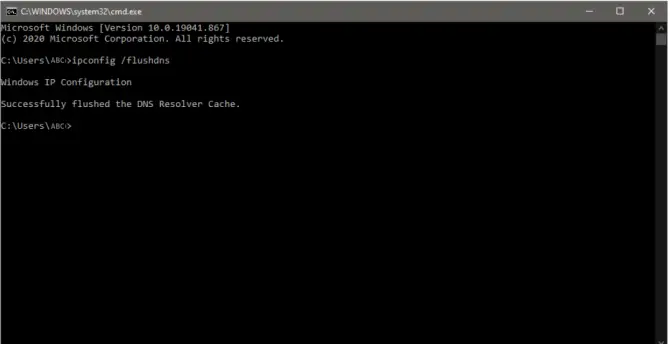
zresetuj TCP/IP
TCP/IP lub Transmission Control Protocol/Internet Protocol to protokół komunikacyjny, który umożliwia różnym urządzeniom interakcję i komunikację na duże odległości.Dwa inne powody, dla których może wystąpić błąd „System Windows nie może komunikować się z urządzeniem lub zasobem”, to nieprawidłowe ustawienia TCP/IP lub uszkodzony stos TCP/IP.Aby rozwiązać ten problem, zrozumienie sposobu resetowania ustawień TCP/IP może być przydatnym rozwiązaniem problemów z połączeniem.
- Naciskając jednocześnieWindows + Rklucz, aby rozpocząć.
- uruchomićPo otwarciu okna wpisz „ cmd "OtworzyćWiersz polecenia.(Ponownie upewnij się, że uruchamiasz wiersz polecenia jako administrator).
- Rodzaj " netsh int ip zresetowane ” i naciśnijWchodzę.
- Po zakończeniu procesu będziesz potrzebowaćUruchom ponowniekomputer.
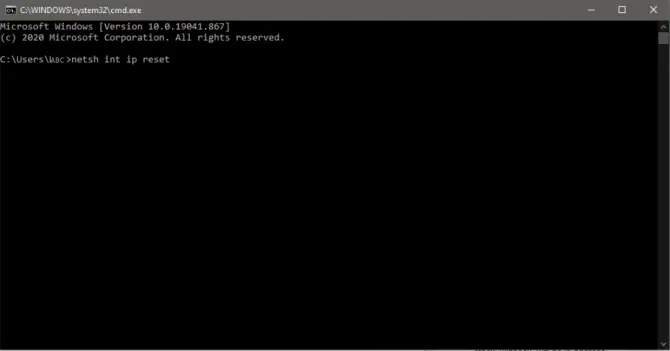
Użyj DNS Google
Innym sposobem na ominięcie błędu „System Windows nie może komunikować się z urządzeniem lub zasobem (podstawowym serwerem DNS)” jest połączenie z innym serwerem DNS.W tej sekcji przeprowadzimy Cię przez proces ręcznego przełączania na publiczny DNS, np.Google DNS.
- otwartypanel sterowaniaI kliknijSieć i Internet.
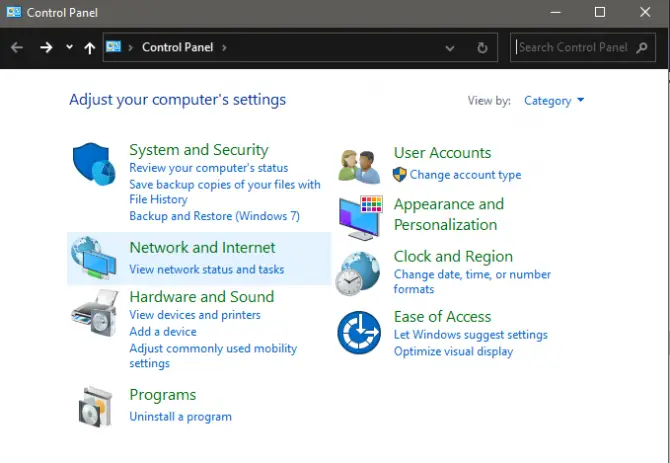
-
- KliknijCentrum sieci i udostępniania.
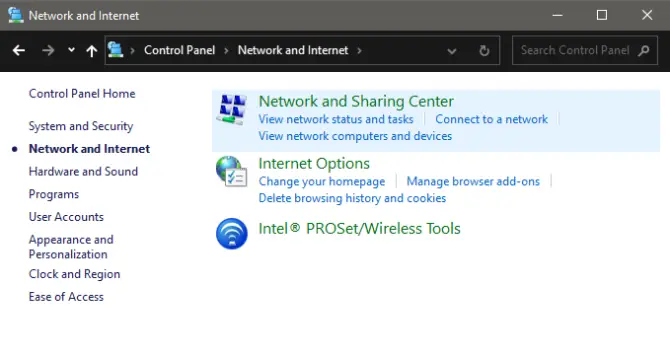
- KliknijZmień ustawienia adaptera.
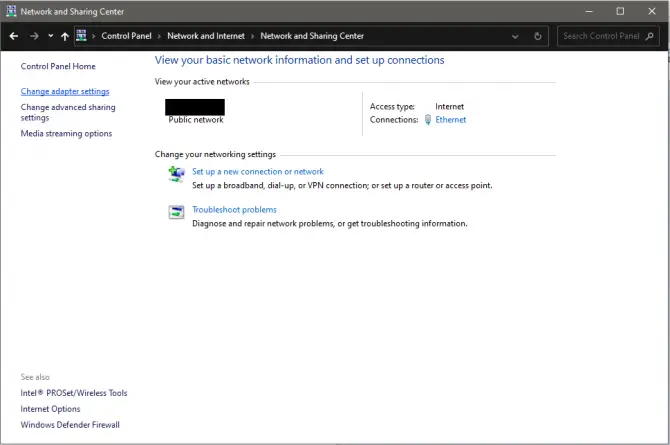
-
- Kliknij prawym przyciskiem myszy aktywne połączenie sieciowe i kliknijAtrybuty.


6. Na karcie Ogólne wybierzUżyj następujących adresów serwerów DNS: ” i wpisz:
-
- Preferowany serwer DNS:8.8.8.8
-
- Alternatywny serwer DNS:8.8.4.4
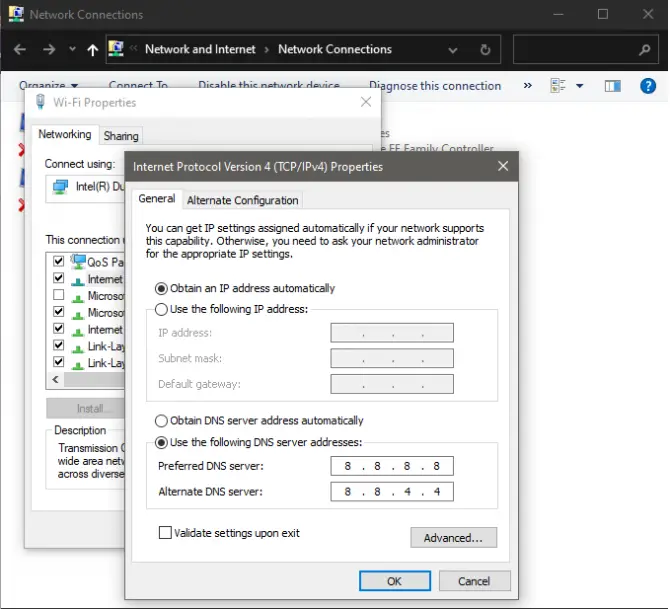
7. KliknijPotwierdzaćZapisz zmiany i wyjdź.
8. PamiętajUruchom ponowniekomputera, aby sprawdzić, czy to rozwiązanie rozwiązało Twój problem.
zrestartuj modem i router
Proste poprawki mogą czasami rozwiązać nawet najbardziej złożone problemy.Jeśli jeszcze tego nie próbowałeś, może pomóc ponowne uruchomienie modemu i routera.
- badanietył routera.
- Szukaj o nazwieZresetujprzycisk.
- znajdź ten, który pozwala na naciśnięcieResetowaniePrzycisk długopisu lub szpilki.Przytrzymaj5-10 sekund.
- Po zwolnieniu router rozpocznie ponowne uruchamianie.
Skanuj w poszukiwaniu złośliwego oprogramowania
Innym powodem, dla którego możesz napotkać błąd podstawowego serwera DNS, jest to, że Twój komputer może być zainfekowany złośliwym oprogramowaniem.Jeśli po wypróbowaniu wszystkich powyższych rozwiązań problem nadal występuje, dobrze jest wykonać skanowanie w poszukiwaniu złośliwego oprogramowania, aby usunąć z systemu zagrożenia, które mogą mu zaszkodzić.Aby przeskanować komputer w poszukiwaniu złośliwego oprogramowania, postępuj zgodnie z poniższym przewodnikiem krok po kroku:
- Najpierw otwórz system WindowsUstawiać.
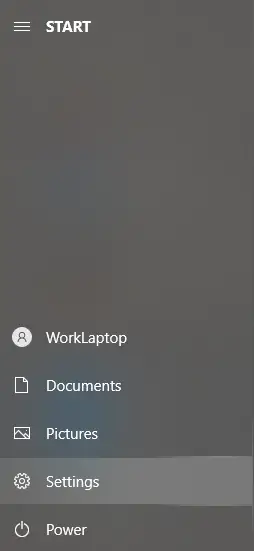
-
- KliknijAktualizacja i bezpieczeństwo.
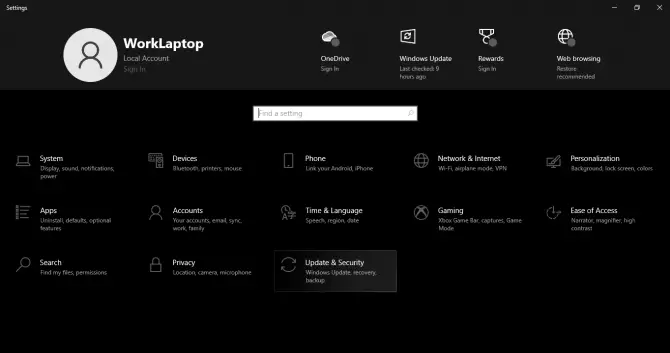
- Po lewej stronie nowego okna wybierzBezpieczeństwo systemu WindowsI wybierzOchrona przed wirusami i zagrożeniami.
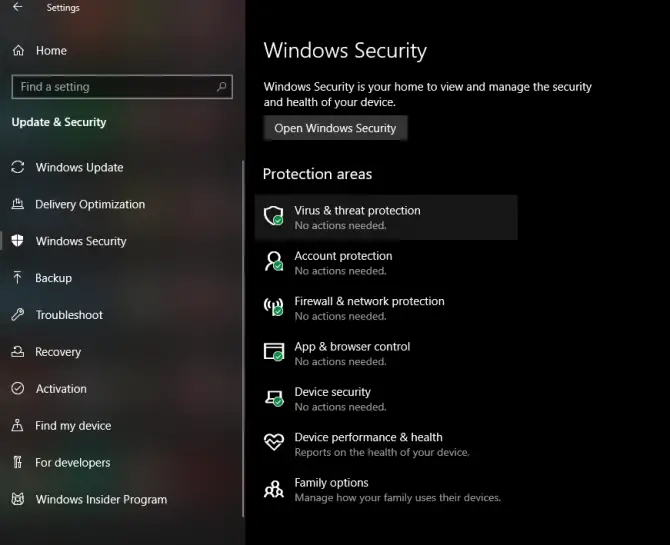
-
- Pojawi się nowe wyskakujące okienko, w tym oknie kliknijopcje skanowania.
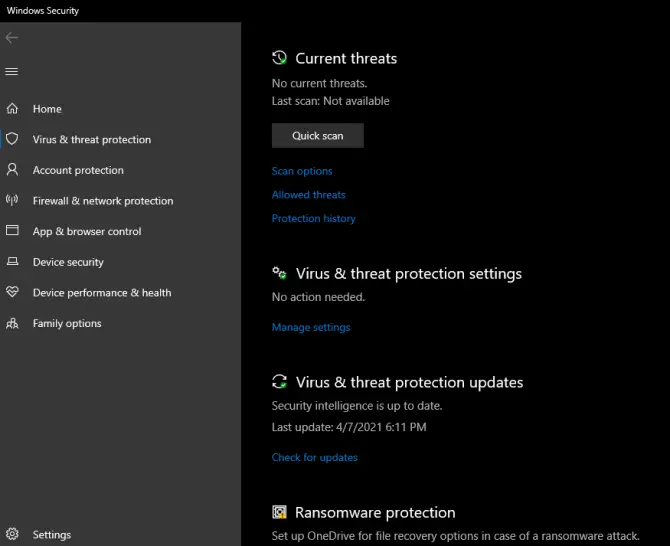
-
- wybieraćpełne skanowanieI kliknijSkanuj teraz.
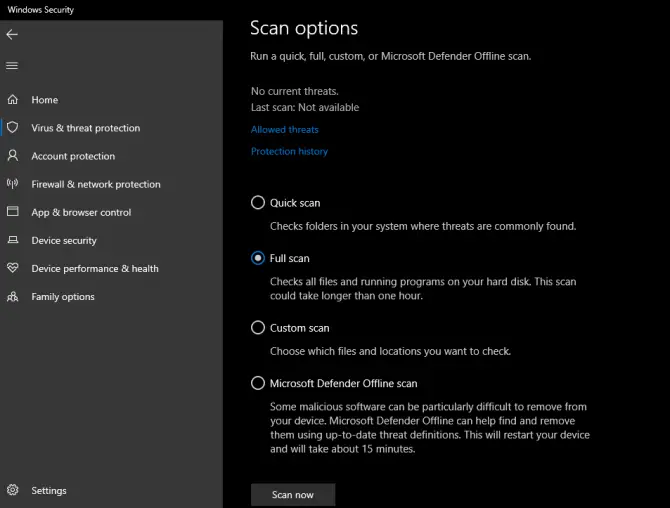
Wniosek
Masz to.Mamy nadzieję, że nasze wskazówki pomogły Ci rozwiązać błąd „System Windows nie może komunikować się z urządzeniem lub zasobem (podstawowy serwer DNS)”.Chociaż naprawianie błędów DNS może wydawać się zbyt skomplikowanym zadaniem, wykonanie kroków, które podaliśmy w tym artykule, sprawi, że proces będzie mniej uciążliwy.Czy masz jakieś inne wskazówki, którymi możesz się podzielić, aby rozwiązać ten konkretny problem techniczny?Daj nam znać, komentując poniżej!



![Skonfiguruj pocztę Cox w systemie Windows 10 [za pomocą aplikacji Poczta systemu Windows] Skonfiguruj pocztę Cox w systemie Windows 10 [za pomocą aplikacji Poczta systemu Windows]](https://infoacetech.net/wp-content/uploads/2021/06/5796-photo-1570063578733-6a33b69d1439-150x150.jpg)
![Napraw problemy z Windows Media Player [Poradnik Windows 8 / 8.1] Napraw problemy z Windows Media Player [Poradnik Windows 8 / 8.1]](https://infoacetech.net/wp-content/uploads/2021/10/7576-search-troubleshooting-on-Windows-8-150x150.jpg)
![Napraw błąd aktualizacji systemu Windows 0x800703ee [Windows 11/10] Napraw błąd aktualizacji systemu Windows 0x800703ee [Windows 11/10]](https://infoacetech.net/wp-content/uploads/2021/10/7724-0x800703ee-e1635420429607-150x150.png)




![Jak zobaczyć wersję systemu Windows [bardzo proste]](https://infoacetech.net/wp-content/uploads/2023/06/Windows%E7%89%88%E6%9C%AC%E6%80%8E%E9%BA%BC%E7%9C%8B-180x100.jpg)


